Antes de mais nada, saiba que no Excel existe uma ferramenta que tem sua utilidade de total importância. Pois essa ferramenta consegue remover textos ou números duplicados que estão em uma coluna. No entanto, se você usa o Microsoft 365, vai poder usar a nova função para remover duplicados de uma forma bem simples.
Como Remover Duplicados no Planilhas Google e Excel
A função se chama ÚNICO, no Planilhas Google ela se chama UNIQUE e ela é capaz de extrair de uma coluna, somente os textos ou números únicos. Contudo, se você tem dois nomes repetidos em uma coluna a função irá extrair somente 1 deles.
Logo abaixo, vamos te ensinar de uma maneira bem simples a usar essa função.
Se tiver interesse em aprender funções de texto no Excel, veja esse link: Artigos com Funções de Textos
Baixe a planilha para praticar o que foi ensinado neste tutorial:
Função do Excel para Remover Duplicados
No exemplo abaixo, existe duas colunas e na primeira coluna de nomes, temos alguns nomes duplicados.
Perceba que a intenção aqui é extrair todos esses nomes da coluna B para a coluna de resultado.
Sendo assim, somente os nomes únicos, sem incluir duplicidade, note que foi destacado na cor azul os nomes que deveram ficar no resultado.
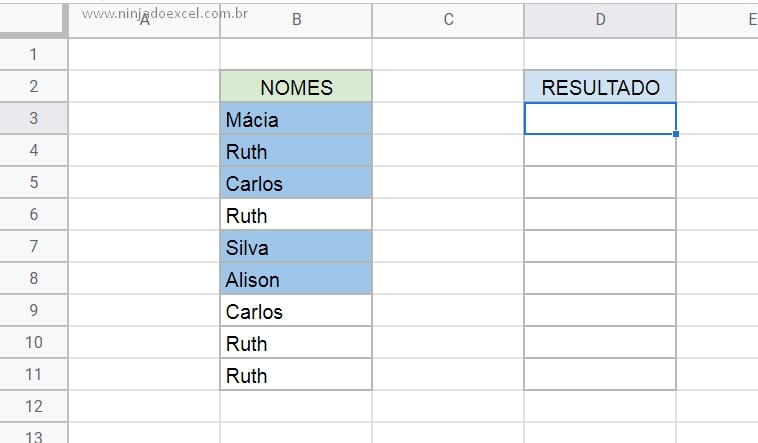
Isto é, se você tiver no Excel, digite a função ÚNICO na célula D3, já no Planilha Google digite UNIQUE. Sendo assim, depois você deve selecionar todo o intervalo de nomes da coluna e fechar a função, veja:
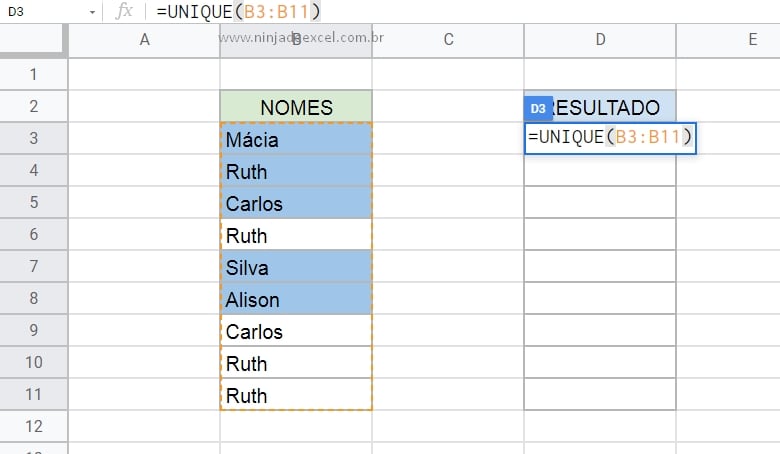
Após feito isso, pressione a tecla “Enter” para confirmar a função e teremos o resultado abaixo:
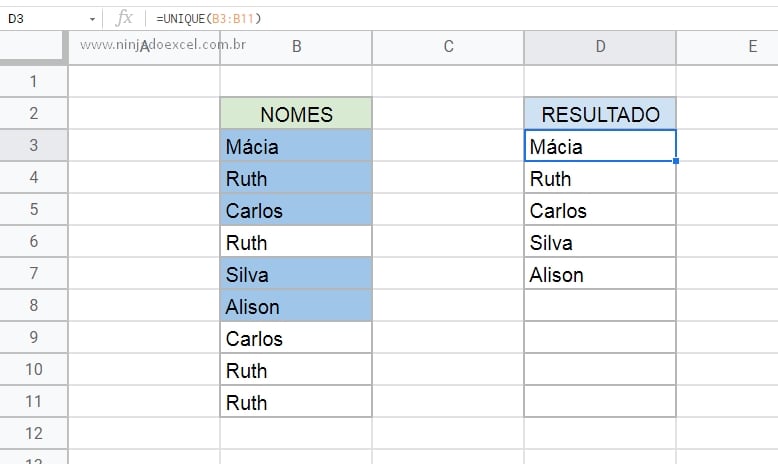
Depois que a Microsoft adicionou essa função no Excel 365, tudo ficou muito mais fácil, pois se você fosse fazer esse procedimento nas versões anteriores ao 365, seria uma processo trabalhoso, ou você usava a ferramenta de remover duplicatas ou teria que inventar uma fórmula bem complexa para obter esse resultado corretamente.
Curso de Excel Completo: Do Básico ao Avançado.
Quer aprender Excel do Básico ao Avançado passando por Dashboards? Clique na imagem abaixo e saiba mais sobre este Curso de Excel Completo.
Por fim, deixe seu comentário sobre o que achou, se usar este recurso e você também pode enviar a sua sugestão para os próximos posts.
Até breve!










![COMO-CONTAR-O-NUMERO-DE-ABAS-ABERTAS-NO-EXCEL-[2-METODOS] Como Contar o Número de Abas Abertas no Excel [ 2 Métodos ]](https://ninjadoexcel.com.br/wp-content/uploads/2024/03/COMO-CONTAR-O-NUMERO-DE-ABAS-ABERTAS-NO-EXCEL-2-METODOS-304x170.jpg)




